در مورد اهمیت و نقش تاچ پد در عملکرد لپ تاپ هیچ شک و شبهه ای نیست و می دونیم که بدون این بخش، عملکرد لپ تاپ مختل میشه. تاچ پد با این هدف در لپ تاپ ها تعبیه شده که دیگه نیازی به استفاده از ماوس برای انام عملیات مختلف در این دستگاه نباشه. تاچ پد تظیماتی داره که اگه درست انجامش بدین، می تونین عملکرد بهتری از این بخش ببینین و حتی سرعت کارتون افزایش پیدا کنه. یه ویژگی مثبتی که ویندوز 10 داره اینه که قابلیت های مختلفی رو برای تاچ پد داره که با تنظیمشون، عملکرد این بخش به میزان چشمگیری بهبود پیدا میکنه.
البته ممکنه تاچ پد لپ تاپ اچ پی شما، از همه ی این قابلیت ها پشتیبانی نکنه؛ اما بازم دونستنش خالی از لطف نیست. توی این مطلب، می خوایم در مورد تنظیمات تاچ پد در ویندوز 10 ، اطلاعات کاملی رو به شما همراهای عزیز ارائه بدیم. اگه جایی سوالی براتون پیش اومد، می تونین راهنمایی های لازم رو از تکنسین های مجرب تعمیر لپ تاپ در نمایندگی رسمی اچ پی دریافت کنین.

قابلیت های حرکتی تاچ پد در ویندوز 10
قبل از پرداختن به روش های تنظیمات تاچ پد در ویندوز 10 که توسط کارشناسان نمایندگی تعمیر لپ تاپ اچ پی تهیه شده ، بد نیست در مورد قابلیت های این بخش اطلاعاتی داشته باشین. مهم ترین قابلیت های تاچ پد لپ تاپ hp شامل موارد زیر میشن:
- کلیک:
خب این که دیگه کاملا مشخصه؛ هر ضربه ای که روی تاچ پد میزنین یه کلیک محسوب میشه.
- کلیک راست:
برای کلیک راست کردن روی تاچ پد لپ تاپ، باید با دو انگشت بر روی تاچ پد فشار دهید یا با یک انگشت گوشه پایین در سمت راست تاچ پد رو فشار بدین.
برای رفع مشکل قفل شدن تاچ پد لپ تاپ اچ پی تنها کافیه با خوندن این مقاله همراهم بشی!
- زوم کردن:
زوم کردن با تاچ پد لپ تاپ، درست مثل همون کاریه که توی گوشی های لمسی انجام میدین. دو تا انگشتتون روی تاچ پد قرار داده و به سمت داخل و یا بیرون حرکت بدین.
- اسکرول:
یکی دیگه از قابلیت هایی که توی تنظیمات تاچ پد در ویندوز 10 مورد توجه قرار میگیره، اسکرول هست. برای این کار، دو تا انگشت خودتون رو روی تاچ پد لپ تاپ اچ پی بذارین و اونا رو به صورت افقی یا عمودی حرکت بدین.
- درگ و دراپ:
یکی از کابردی ترین کارهایی که میشه با تاچ پد لپ تاپ انجام داد، درگ و دروپ هست. برای این کار، شما باید روی تاچ پد و روی آیکون مورد نظر دو بار فشار بدین و دستتون رو از روی تاچ پد برندارید و اونو به سمت محلی که میخواین فایل خود رو رها کنین، حرکت بدین.
- فعال کردن کورتانا یا باز کردن Action Center :
برای باز کردن کورتانا با استفاده از تاچ پد ویندوز 10 ، دستیار صوتی کورتانا اجرا میشه. در بخش تنظیمات و ایجاد تغییرات، می تونین از این قابلیت برای نشون دادن Action Center هم استفاده کنین.
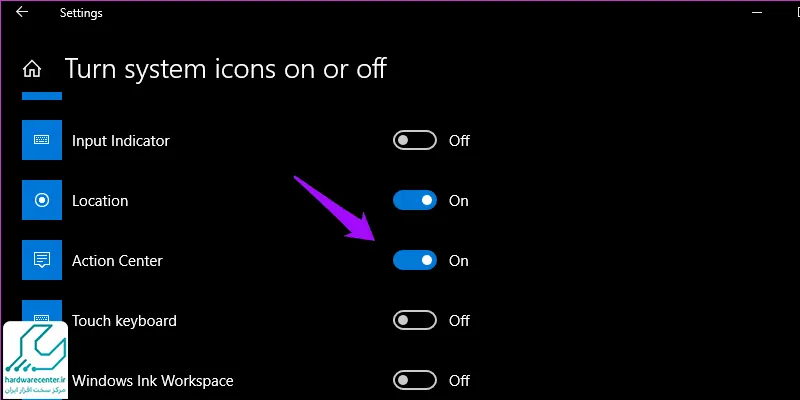
- اجرای حالت Task View :
برای این کار، باید سه تا انگشتتون رو روی تاچ پد بذارین و به سمت بالا بکشین. در این صورت حالت Task View فعال میشه و میتونین با کلیک کردن روی صفحه مورد نظر، به اون صفحه هدایت بشین. اگه سه انگشتتون رو به سمت پایین بکشین، بدون انتخاب هیچ پنجره ای می تونین از حالت Task View خارج بشین.
- حرکت بین برنامه های در حال اجرا:
یکی دیگه از قابلیت هایی که با تنظیمات تاچ پد در ویندوز 10 می تونین فعالش کنین، حریکت بین برنامه های در حال اجراس که برای این کار، میتونین سه انگشت خودتون رو روی تاچ پد قرار بدین و به سمت راست و یا چپ حرکت بدین.
- اجرای حالت Task View :
برای این کار، باید سه تا انگشتتون رو روی تاچ پد بذارین و به سمت بالا بکشین. در این صورت حالت Task View فعال میشه و میتونین با کلیک کردن روی صفحه مورد نظر، به اون صفحه هدایت بشین. اگه سه انگشتتون رو به سمت پایین بکشین، بدون انتخاب هیچ پنجره ای می تونین از حالت Task View خارج بشین.
- نشان دادن دسکتاپ:
سه انگشت خود را بر روی تاچ پد قرار داده و به سمت پایین حرکت دهید. با این کار پنجرههای موجود بر روی صفحه کنار رفته و دسکتاپ شما به نمایش درمیآید. اگر در همین حالت سه انگشت خود را به سمت بالا حرکت دهید، پنجرههای قبلی به روی صفحه نمایش بازخواهند گشت.
اینو بخون حتما به کارت میاد : بهترین لپ تاپ های اچ پی
روش تنظیمات تاچ پد در ویندوز 10
خب به نظر شما برای تنظیم قابلیت هایی که بهشون اشاره کردیم باید چه کار کرد؟ برای تنظیمات تاچ پد در ویندوز 10 و فعال کردن قابلیت های مذکور، باید وارد بخش Mouse and touchpad بشین و منوی تنظیمات رو فعال یا غیر فعال کنین.
وقتی لپ تاپ اچ پی رو تازه خریداری می کنین، این قابلیت ها به صورت پیش فرض فعال هستن. همچنین توی این بخش، شما می تونین عملکرد فشار سه انگشت به صورت همزمان رو هم تنظیم کنین و مواردی مثل تنظیم سرعت نشانگر ماوس و یا غیرفعال شدن خودکار تاچ پد در هنگام اتصال موس رو انجام بدین.
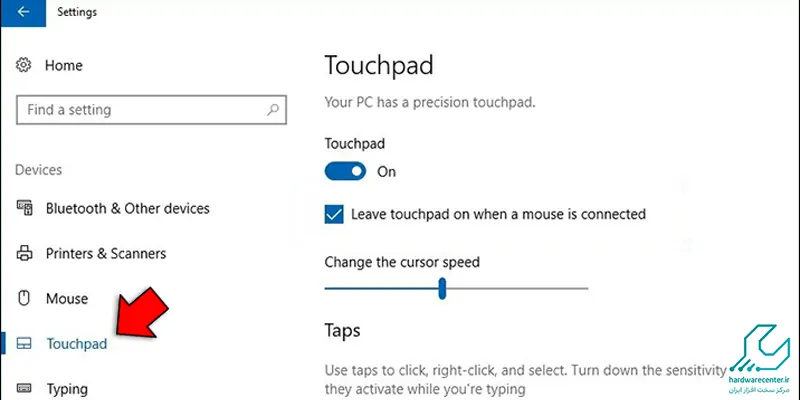
نمایندگی اچ پی
نمایندگی اچ پی، اصلی ترین مرکز ارائه دهنده ی خدمات مربوط به فروش و تعمیر محصولات این شرکت به کاربران محسوب میشه. تو هر کدوم از بخش های این مرکز، کارشناس هایی فعالیت می کنن که از سالها تجربه در حوزه ی کاری خودشون برخوردار هستن و می تونن خدمات تخصصی رو به شما عزیزان ارائه بدن. مشتری مداری، به عنوان اصلی ترین اولویت نمایندگی مجاز اچ پی در مرکز سخت افزار ایران شناخته میشه و همه ی کارمندهای این مجموعه، در جهت تحقق این اصل تلاش می کنن.
ارائه ی مشاوره های تخصصی فروش و تعمیرات اچ پی، ارائه ی گارانتی معتبر خدمات، ارائه ی خدمات پس از فروش و مواردی از این دست، از جمله مصادیق مشتری مداری در این مرکز به شمار میرن. برای کسب اطلاعات بیشتر در مورد نمایندگی اچ پی و بخش های مختلف اون، می تونید به وب سایت رسمی این مرکز مراجعه کنید.

